Webové rozhranie prijímača s OS Enigma2
webrozhranie, aka webinterface, webif, webové rozhranie, openwebif
V tejto časti návodov k Enigma 2 operačnému systému sa budeme venovať vzdialenej správe satelitného prijímača cez jeho webrozhranie.


OBSAH
- Čo je a na čo slúži webrozhranie?
- Spustenie webrozhrania
- Rozloženie modulov webrozhrania
- Modul Hlavné
- Televízia
- EPG
- Načasovanie nahrávania cez webrozhranie
- Streamovanie TV vysielania cez wbrozhranie do PC
- Transkódovaný stream (stream s nastavenou kvalitou streamu)
- Rádio
- Filmy
- Časovače
- Webtv
- Modul Diaľkové
- Modul Extra
- O prijímači
- Nastavenia
- Nastavenia LCD4linux
- Oscam webrozhranie
- Automatický časovač
- Editor prehľadov
- Obnovovanie EPG
- Terminál
- Modul Hľadanie v EPG
- Nastavenie webrozhrania a prenutie webového rozhrania na nový vzhľad
- Video webrozhranie prijímača s OS E2
Načo slúži webrozhranie?
Webové rozhranie (označované aj ako webinterface, alebo webIF) linuxového prijímača s OS enigma2 môžete vidieť na obrázku nižšie. Je to užívateľské rozhranie pre vzdialenú správu prijímača a je prístupné prostredníctvom internetového pripojenia WiFi, alebo LAN.
Pre prístup potrebujete webový prehliadač (Chrome, Firefox, Opera, Edge a pod.) v PC, smartfóne, alebo tablete. Prostredníctvom webového rozhrania sa zobrazujú informácie o prijímači (súčasný stav, EPG atď.) a takisto môžete cez webové rozhranie ovládať váš prijímač a streamovať nahrávky a živé vysielanie z prijímača do PC.
Spustenie webrozhrania
Spustite Váš webový prehliadač v zariadení, z ktorého chcete prijímač ovládať (PC, mobil, tablet,...) a vložte IP adresu vášho prijímača do URL riadku prehliadača.
IP adresu zistíte priamo v menu prijímača v OpenATV je to v menu/Informacia/Sieť (obr.vľavo nižšie), alebo v menu/ nastavenie/systém/Sieť/Nastavenie zariadenia/Nastavenie adaptéra.
V našom príklade je to IP adresa 192.168.1.240, čiže po vpísaní IP adresy a po potvrdení (stlačením tlačidla Enter) sa Vám otvorí webrozhranie (obr. vpravo nižšie).
Poznámka: webové rozhranie prijímača je funkčné, iba ak je prijímač v zapnutom stave, alebo je vypnutý v pohotovostnom režime. Pri vypnutí prijímača do hlbokého spánku (voľba vypnúť), alebo pri vypnutom prijímači zadným vypínačom sa ku webrozhraniu nepripojíte! O režimoch vypnutia prijímača čítajte tu.
Rozloženie modulov webrozhrania
Ľavú stranu webrozhrania tvorí stĺpec s modulmi: Hlavné, Diaľkové, Extra a Hľadanie v EPG. Kliknutím na niektorý z týchto modulov sa rozbalí, alebo zbalí ponuka podkategórií.
Stredový modul slúži pre akcie, pre jednotlivé funkcie v ostatných moduloch, takže ak napríklad zvolíte v ľavom stĺpci kategoriu Televízia, v stredovom module sa zobrazí zoznam televíznych staníc.
V hornom module je informačná lišta, v jej ľavej časti je názov spustenej stanice na prijímači a popis práve vysielaného programu. V pravej časti hornej lišty je posuvná ikona pre zapnutie a vyp . prijímača (zelená ikonka - prijímač je zapnutý, červená ikonka - prijímač je v pohotovostnom režime).
V úplne vrchnej časti webrozhrania je v pravej časti uvedený názov a model satelitného prijímača.
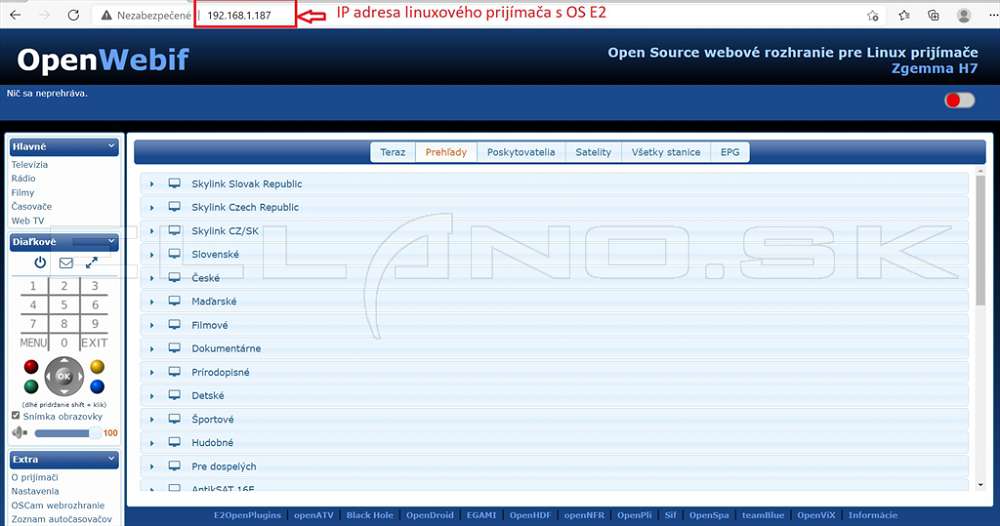
Modul Hlavné
Televízia
Pokiaľ kliknete v ľavom stĺpci webrozhrania na položku "Televízia", tak sa Vám zobrazia FAV skupiny (tzv. bukety) staníc. Pokiaľ na vybranú FAV skupinu kliknete, tak sa Vám zobrazia stanice, nachádzajúce sa v danej FAV skupine. Ak následne kliknete vo webrozhraní na názov stanice, tak Vám prijímač v TV prepne na danú stanicu.
EPG
Pokiaľ kliknete v zobrazenom zozname staníc na ikonu "EPG" ![]() , nad logom danej stanice (obrazok vľavo nižšie), tak sa Vám, vo vyskakovacom okne, zobrazí EPG (tv program) danej stanice.
, nad logom danej stanice (obrazok vľavo nižšie), tak sa Vám, vo vyskakovacom okne, zobrazí EPG (tv program) danej stanice.
Načasovanie nahrávania cez webrozhranie
Pokiaľ si zobrazíte vo webrozhraní EPG vybranej stanice, tak sa zobrazia všetky programy, ktoré sa budú vysielať na danej stanici. Ak je EPG na danej stanici kompletne načítané, zobrazí sa Vám program až na 7 dní vopred.
Pod každou reláciou sú ikony (vyznačené červeným rámikom na obr. nižšie), pomocou ktorých môžete: pridať časovač, upraviť časovač, pridať časovač prepnutia, pridať automatický časovač, vyhľadať informácie o programe v čsfd.
Pokiaľ nadídete kurzorom na danú ikonu, tak sa Vám zobrazí popis, ktorá ikona má akú funkciu. Ak teda napr. kliknete na ikonu pridať časovač, tak sa Vám pridá časovač nahrávania vybraného programu a prijímač ho v čase vysielania nahrá na HDD.
Streamovanie TV vysielania cez webrozhranie do PC
Pokiaľ chcete streamovať živé vysielanie z linuxového prijímača do PC, tak musia byť obe zariadenia (prijímač aj PC) pripojené do tej istej lokálnej (domácej) internetovej siete.
Do PC je nutené nainštalovať prehrávač VLC player, cez ktorý sa bude vysielanie prehrávať v PC.
Po spustení webrozhrania kliknite na položku Televízia, otvorte želanú FAV skupinu staníc a vyhľadajte stanicu, z ktorej chcete streamovať. Následne kliknite na ikonu "monitora" ![]() nad danou stanicou (obr. vľavo nižšie), čím sa Vám do PC automaticky stiahne súbor súbor so streamom, určeným pre prehrávač (v našom prípade VLC player).
nad danou stanicou (obr. vľavo nižšie), čím sa Vám do PC automaticky stiahne súbor súbor so streamom, určeným pre prehrávač (v našom prípade VLC player).
Súbor so streamom má koncovku m3u8 a v jeho názve je názov danej stanice, čiže názovstanice.m3u8 (obr. vľavo nižšie). Niektoré staršie enigmy v súbore so streamom nemusia mať názov podľa názvu stanice, ale napr. len stream.m3u8, či ts.m3u8.
V prehliadači kliknite na tento súbor pravým tlačidlom myši a nastavte automatické spustenie súboru a to cez vlc player (obr. vpravo nižšie).
Pokiaľ si raz v prehliadači nastavíte automatické spustenie súborov m3u8 cez VLC player ,tak sa Vám automaticky po ďalšom stlačení ikony monitora, nad požadovanou stanicou, spustí v PC stream živého vysielania danej stanice vo VLC.
V iných prehliadačoch môže byť postup iný, ale princíp je rovnaký: Kliknúť na ikonku monitora pre stiahnutie súboru m3u8 a následne nájsť tento súbor v PC a otvoriť ho vo VLC.
Transkódovaný stream (stream s nastavenou kvalitou streamu)
Ide o úspornejší model streamovania, kedy prijímač automaticky zníži kvalitu streamu úpravou rozlíšenia, alebo bitrate (dátový tok). Vhodné je ho použiť, ak je prijímač, alebo PC pripojený na pomalšiu sieť, alebo PC nemá dostatočný výkon na prijímanie streamu vo FullHD a v najvyššej kvalite.
Transkódovaný stream sa spúšťa rovnako, ako pri vyššie popísanom postupe streamovania, iba stým rozdielom, že sa namiesto ikonky monitora stlačí ikonka mobilu ![]() (obr. nižšie vľavo)
(obr. nižšie vľavo)
Nastavenie kvality transkódovaného streamu sa nastavuje buď priamo v menu prijímača: menu - Pluginy - Multi-Transcoding Setup, alebo cez webové rozhranie v Extra - nastavenia - Transcoding setup. V ňom si nastavíte dátový tok, rozlíšenie, formát streamu a pod. Nastavenia je potrebné uložiť zeleným tlačítkom.
Upozornenie: Transkódovaný stream poskytujú iba niektoré prijímače, ktoré ho hardvérovo podporujú.
Rádio
Pokiaľ kliknete v ľavom stľpci webrozhrania na položku Radio, tak sa Vám zobrazia FAV skupiny rádiových satelitných staníc. Po kliknutí na názov vybranej FAV skupiny sa Vám zobrazia stanice, nachádzajúce sa v danej FAV skupine. Pre spustenie (prepnutie) vybranej rádio stanice stačí kliknúť na jej názov v zozname.
Aj u rádií je možné spustiť streamovanie do PC a aj nastaviť načasovanie nahrávania, rovnako ako je tomu aj pri TV programoch.
Rádiá však väčšinou neobsahujú EPG, takže program rádií nie je možné zobraziť. Časovanie nahrávania, či prepnutia je možné nastaviť len na presne vybraný časový interval. Vykonáme to stlačením na ikonku časovača ![]() pri vybranej stanici, čím sa nám otvorí okno, v ktorom si môžete nastaviť jednorázové, alebo pravidelne sa opakujúce nahrávanie.
pri vybranej stanici, čím sa nám otvorí okno, v ktorom si môžete nastaviť jednorázové, alebo pravidelne sa opakujúce nahrávanie.
Filmy
Mnohí užívatelia sa obávajú zložitého postupu kopírovania svojich nahrávok z HDD do PC cez FTP. Uľahčiť sa to dá aj kopírovaním z HDD na USB, avšak nasledovná funkcia vo webovom rozhraní je ešte jednoduchšia a preto venujte pozornosť tejto kapitole.
V položke Filmy sa Vám zobrazujú všetky Vaše náhrávky a videá, ktoré máte uložené na na všetkých pripojených úložiskách (interný HDD, USB HDD, USB kľúč, microSD karta). Predvolené zobrazenie je vždy pre úložisko, ktoré je nastavené na nahrávanie, čiže to, ktoré má pripojenú (viac o tom tu) cestu media/hdd. Takže po stlačení na Filmy v moduly Hlavné sa Vám zobrazí zoznam nahrávok na hlavnom HDD.
Ak si chcete zobraziť obsah iného pripojeného úložiska, kliknite na položku media a vyberte jedno z pripojených úložísk (obr. vľavo nižšie). Predvolený priečinok pre zobrazenie obsahu je vždy ten, ktorý má názov movie, pre zobrazenie inej zložky na danom úložisku je potrebné kliknúť na položku hdd (alebo usb ak sa jedná o úložisko pripojené do USB portu) a potvrdiť želaný priečinok (obr. vpravo nižšie), čím sa Vám zobrazia videá daného priečinku.
Keď máte zobrazený zoznam nahrávok v danom úložisku, pri každom z nich je vždy uvedený názov nahrávky, stanica z ktorej bola nahrávka nahratá, dátum a čas vytvorenia nahrávky, popis programu, ktorý je nahraný, dĺžka nahrávky a veľkosť v MB. Zároven sa v ľavej časti u každej nahrávky zobrazuje súprava ikoniek, určených pre správu nahrávok.
Ak stačíte na ikonku Play ![]() , automaticky sa začne daná nahrávka prehrávať na obrazovke TV.
, automaticky sa začne daná nahrávka prehrávať na obrazovke TV.
Ak stlačíte na ikonku Monitor ![]() , stiahne sa Vám súbor streamu m3u8, pre streamovanie nahrávky priamo v PC, čiže môžete si nahrávku z HDD prehrávať v PC, bez nutnosti kopírovania nahrávky z prijímača. Ak stlačíte na ikonku Mobilu
, stiahne sa Vám súbor streamu m3u8, pre streamovanie nahrávky priamo v PC, čiže môžete si nahrávku z HDD prehrávať v PC, bez nutnosti kopírovania nahrávky z prijímača. Ak stlačíte na ikonku Mobilu ![]() , spustí sa trankódovaný stream nahrávky priamo v PC.
, spustí sa trankódovaný stream nahrávky priamo v PC.
Ikonka Disketa ![]() Vám stiahne celú nahrávku do Vášho PC. Rýchlosť kopírovania je závislá od rýchlosti Vašej siete a aj od rýchlosti možnosti pripojenia Vášho prijímača a PC do siete.
Vám stiahne celú nahrávku do Vášho PC. Rýchlosť kopírovania je závislá od rýchlosti Vašej siete a aj od rýchlosti možnosti pripojenia Vášho prijímača a PC do siete.
Zmeniť názov nahrávky môžete pomocou ikonky Edit ![]() a zmazať nahrávku z úložiska môžete pomocou ikonky Kôš
a zmazať nahrávku z úložiska môžete pomocou ikonky Kôš ![]() .
.
Časovače
V položke Časovače sa Vám zobrazia Vami vytvorené časovače. Ikonami vedľa daného časovača môžete časovač upraviť ![]() , vypnúť, alebo zmazať
, vypnúť, alebo zmazať ![]() .
.
WebTV
WebTV slúži pre streamovanie živého vysielania z prijímača do webrozhrania. Ide teda o alternatívne streamovanie do PC, ak v PC nie je k dispozícii prehrávač streamu (napr. VLC player).
K funkčnosti celej funkcionality je však potrebné doinštalovať do prehliadača modul VXG player, ktorý nie je súčasťou väčšiny prehliadačov. Po klinutí na položku WebTV vo webrozhraní sa zobrazí informácia o nutnosti inštalácie VXG playera (obrz vľavo nižšie) a s linkou pre pridanie tohto rozšírenia do prehliadača. Po kliknutí na linku Vás prehliadač presmeruje na svoj obchod rozšírení, kde si ho pridáte (obr. vpravo nižšie)
Nie vždy je však táto funcionalita funkčná v každej Enigme a s každým prehliadačom. V čase písania tohto článku nám v OpenATV6.4 nespustilo stream ani po doinštalovaní tohto modulu. Vždy je však možnosť streamovania cez VLC player.
Modul Diaľkové
Webové rozhranie poskytuje virtuálne diaľkové ovládanie, pomocou ktorého môžete na diaľku plnohodnotne ovládať prijímač cez sieťové pripojenie.
Počas ovládania prijímača virtuálnym diaľkovým ovládačom sa Vám v hlavnom okne zobrazujú aktuálne náhľady z TV (obr. vľavo nižšie). Prvý náhľad sa zobrazí po stlačení niektorého z tlačidiel virtuálneho ovládača, alebo po stlačení na nápis "Snímka obrazovky". Náhľady sa aktualizujú vždy len po stlačení niektorého z tlačidiel virtuálneho ovládača. Ak chcete, aby sa náhľady aktualizovali automaticky, povoľte voľbu "Automaticky obnoviť každých x sek.", kde si nastavíte hodnotu aktualizácie náhľadu v sekundách. Zároveň si môžete povoliť voľbu "Vysoké rozlíšenie" pre vyššiu kvalitu náhľadu.
Virtuálne diľakové ovládanie má obmedzený počet tlačidiel. Ak potrebujete na ovládanie prijímača aj ďalšie tlačidlá, je možné zobraziť si plnohodnotný ovládač, stlačením ikonky ![]() .
.
Stlačením ikony Power vo virtuálnom ovládači webrozhrania (obr. vľavo nižšie) si zobrazíte vypínacie menu prijímača (môžete prijímač vypnúť, alebo reštartovať). Stlačením ikony Poštovej obálky (obr. vpravo nižšie) môžete odoslať správu na obrazovku TV.
Extra
O prijímači
V položke o prijímači sa Vám zobrazia podrobné informácie o danom prijímači, jeho tuneroch, HDD a jeho internetovom pripojení. Tieto a ďalšie informácie nájdete aj v menu prijímača - Informácie.
Nastavenia
V položke nastavenia nájdete takmer všetky nastavenia, ktoré sa nachádzajú aj priamo v menu prijímača. Sú to vlastne skratky pre nastavenia, aby ste sa nemuseli pomocou virtuálneho diaľkového ovládača preklikávať do jednotlivých submenu a nastavovať dané funkcie ručne. Odporúčame však nastavovať iba tie nastavenia, ktorým rozumiete a prípadne si vždy vytvoriť vopred zálohu nastavení, alebo zálohu celého systému.
Nastavenie LCD4linux
Pokiaľ máte nainštalovaný v prijímači plugin LCD4linux, ktorý slúži pre nastavenie LCD displeja, tak po kliknutí na položku nastavenie LCD4linux sa Vám v ďalšom okne prehliadač otvoria rôzne nastavenia pre tento plugin. Viac o tomto plugine sa dočítate aj tu.
Oscam webrozhranie
OScam slúži na obsluhu čítačky kariet, ktorý má možnosť konfigurácie aj cez webrozhranie. Pokiaľ máte nainštalovaný a spustený v prijímači softcam OScam, tak po kliknutí na položku Oscam webrozhranie sa Vám v novom okne prehliadača otvorí webrozhranie oscamu.
Automatický časovač
V položke Automatický časovač si môžete nastaviť opakjujúci sa časovač jednej relácie. Viac o tejto funkcii sa dočítate tu.
Editor prehľadov
V editore prehľadov si môžete upraviť nastavenie zoznamu staníc prijímača, triediť zoznam podľa poskytovateľov, družžíc a pod. Je možné aj meniť poradie staníc, či favoritných skupín. V pravej časti hlavného okna, cez tlačítka Importovať a Exportovať je možné o aj zálohovať, či nahrať zálohu zoznamu staníc. Postup zálohy a obnovy settingu cez webrozhranienájdete tu.
Obnovovanie EPG
Pokiaľ máte v prijímači nainštalovaný plugin pre obnovu EPG s názvom EPG refresh, tak cez túto položku môžete upraviť nastavenia tohto pluginu. Pomocou tohto pluginu je možné nastaviť automatické načítavanie EPG do pamäte prijímača. Plugin je ideálne nastaviť na nočný čas, takže, ked prijímač ráno zapnete, budete mať EPG načítané na všetkých staniciach.
Terminál
Terminál slúži pre pripojenie prijímača a webrozhrania pomocou telnetu, čo je spôsob sieťovej komunikácie prijímača a PC. Po zadaní mena a hesla enigmy (predvolene je meno:root a aj heslo:root) môžete zadávať pomocou terminálu linuxové príkazy pre OS enigma2.
Pokiaľ chcete do terminálu skopírovať dlhší príkaz, alebo script, tak kliknete na obrazovku terminálu pravým tlačidlom myši a zo zobrazenej ponuky (obr. vľavo nižšie) vyberiete a potvrdíte voľbu Paste from browser. V hornej časti okna terminálu sa vám otvorí okno (obr. vpravo nižšie), kde skopírujete odkaz pre telnet príkaz a potvrdíte ho kliknutím na voľbu OK.
Skopírovaný príkaz sa Vám zobrazí v okne terminálu. Teraz stačí na skopírovaný príkaz v okne terminálu kliknúť myšou a stlačiť ENTER na klávesnici PC. Následne sa príkaz vykoná.
Hľadanie v EPG
Do okna v sekcii Hľadanie EPG, môžete zadať názov želanej relácie a webrozhranie Vám ju vyhľadá medzi všetkými stanicami a zobrazí aj EPG k danému názvu relácie.
Nastavenie webrozhrania a prenutie webového rozhrania na nový vzhľad
V menu prijímača (menu/Pluginy(moduly) nájdete aj samotný plugin webrozhrania, plugin má názov OpenWebif. Keď do neho vojdete, máte možnosť meniť rôzne nastavenia webrozhrania, ako je aj zabezpečenie a nastavenie prihlásenia pri spustení webového rozhrania - postup nájdete TU.
Nájdete tam aj možnosť nastavenia nového vzhľadu webrozhrania, môžete si nastaviť aj vzhľad a farbu webrozhrania. Na obrázku nižšie vidíte prepnuté webrozhranie na nový dizajn.
Na nový dizajn je možné webrozhranie nastaviť aj priamo cez webrozhranie, a to v module Extra, kde sa preklikáte cez Nastavenia - Nastavenie OpenWebif a potvrdíte voľbu Používať nový dizajn.
Video návod webrozhrania prijímača s OS E2
Pre lepšie pochopenie sme pre Vás pripravili aj video návod, ako pracovať s webrozhraním.
Plne nakonfigurované linuxové prijímače s OS enigma2 si môžete zakúpiť v našom e-shope ELLANO.SK.
Veríme, že Vám článok pomôže a zostanete naďalej verný nášmu portálu a firme ELLANO.SK.
Navigácia v návode medzi kapitolami
<<Zálohovanie a obnova zoznamu staníc do prijímača s OS Enigma Inštalácia image, alebo zálohy Enigma 2 >>

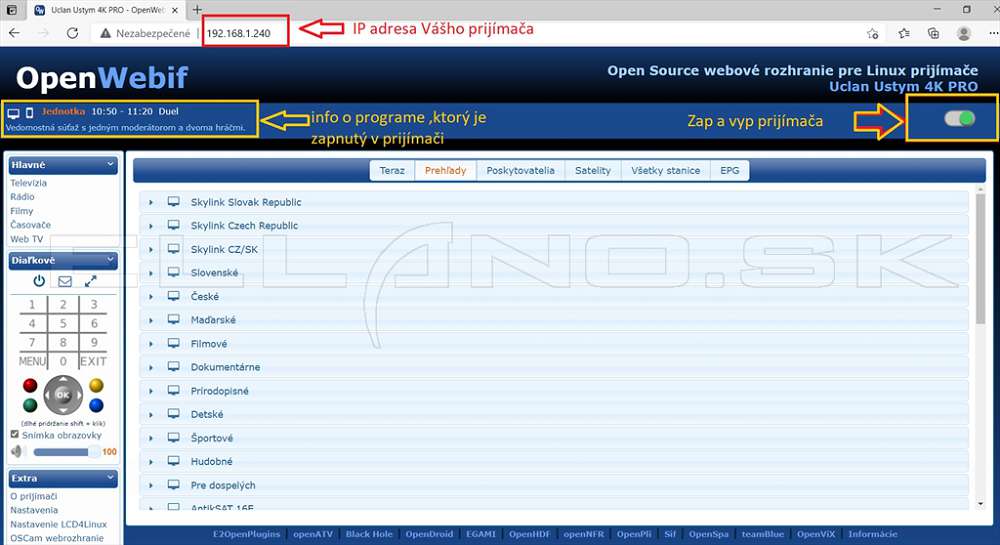
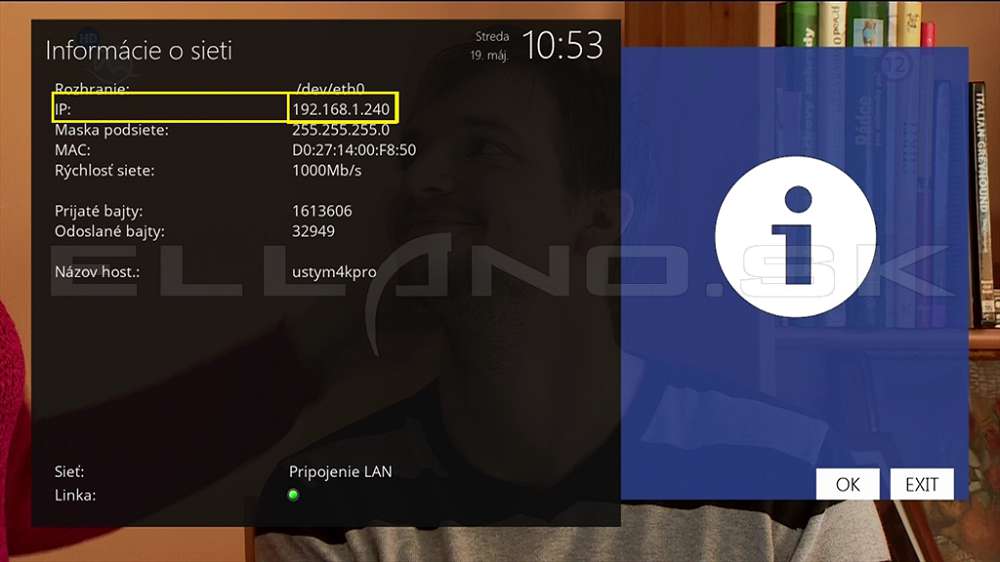
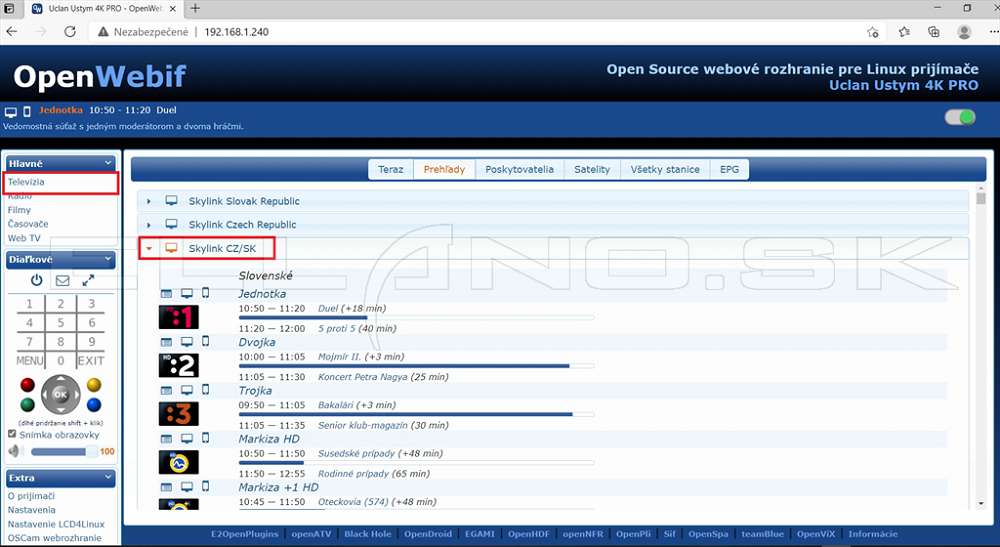
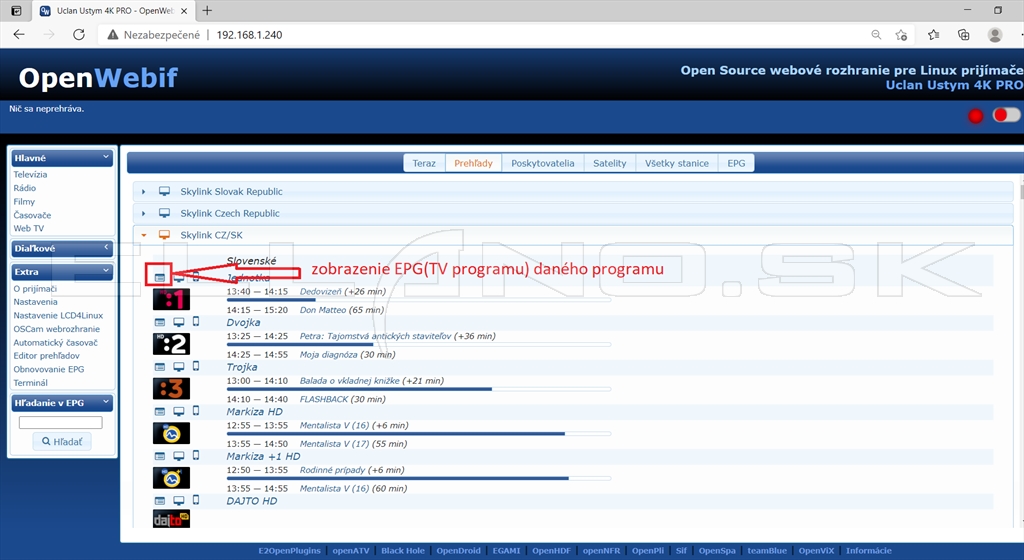
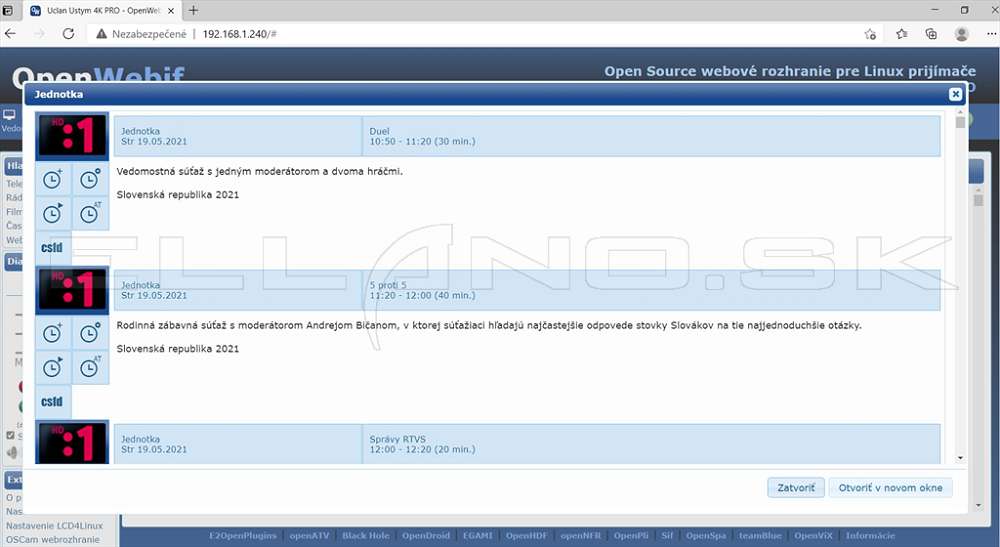


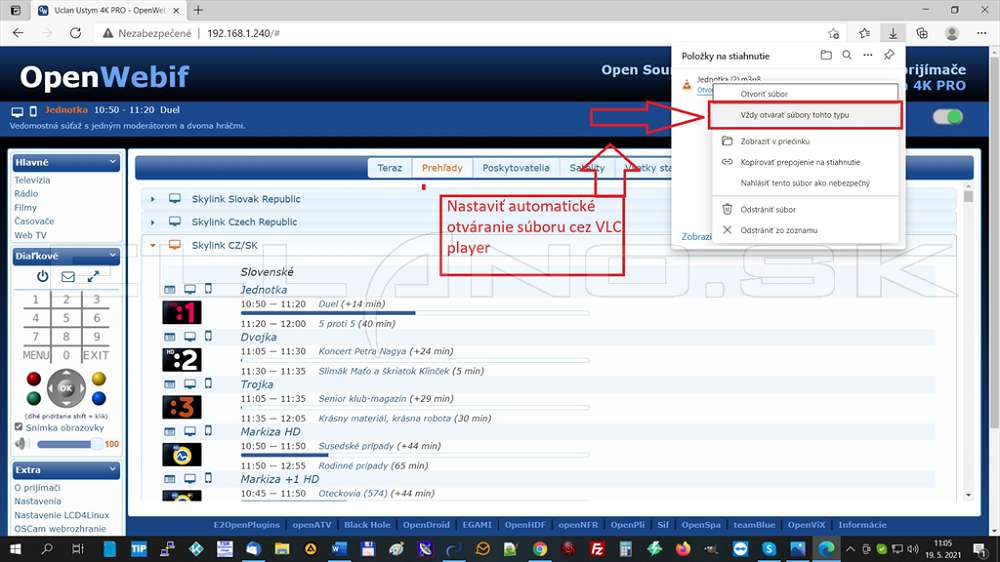
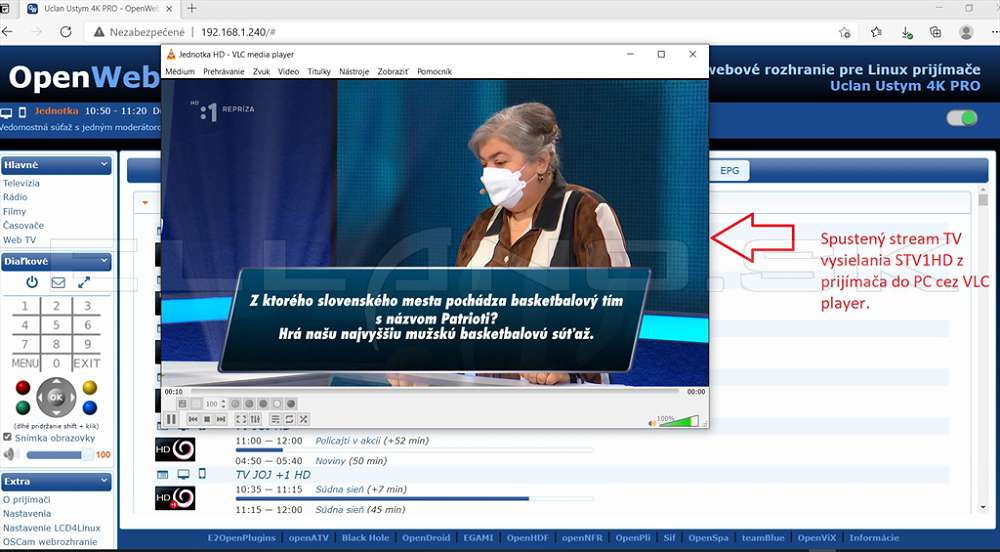
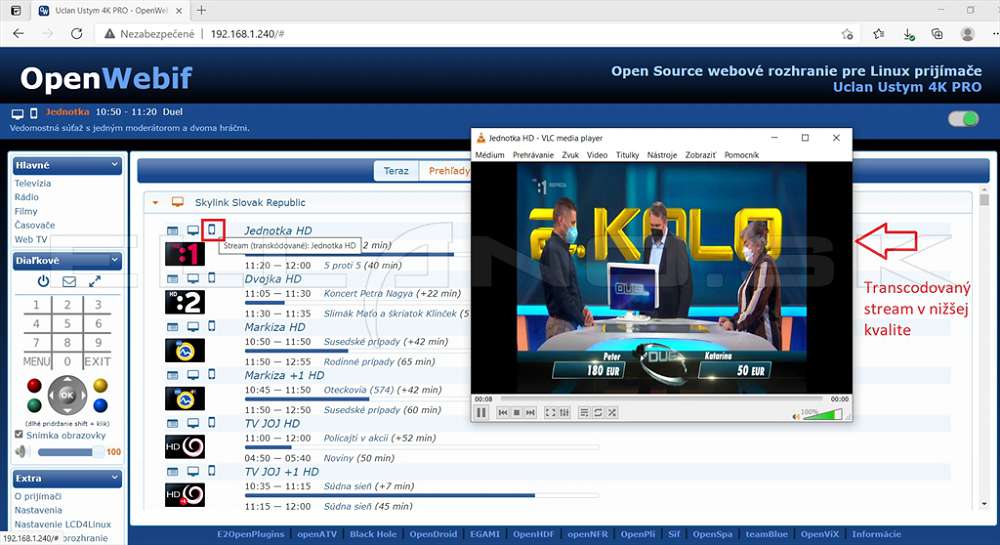
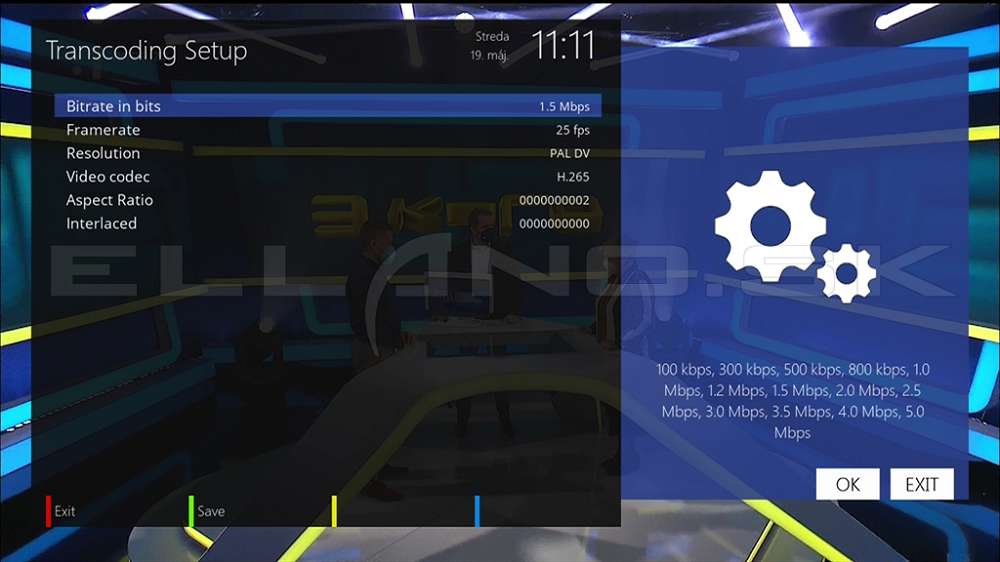
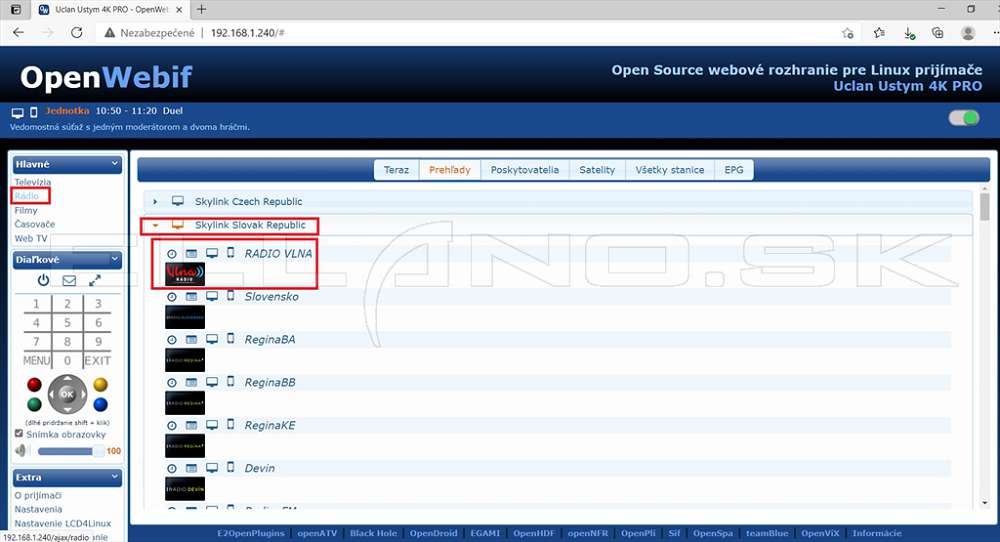
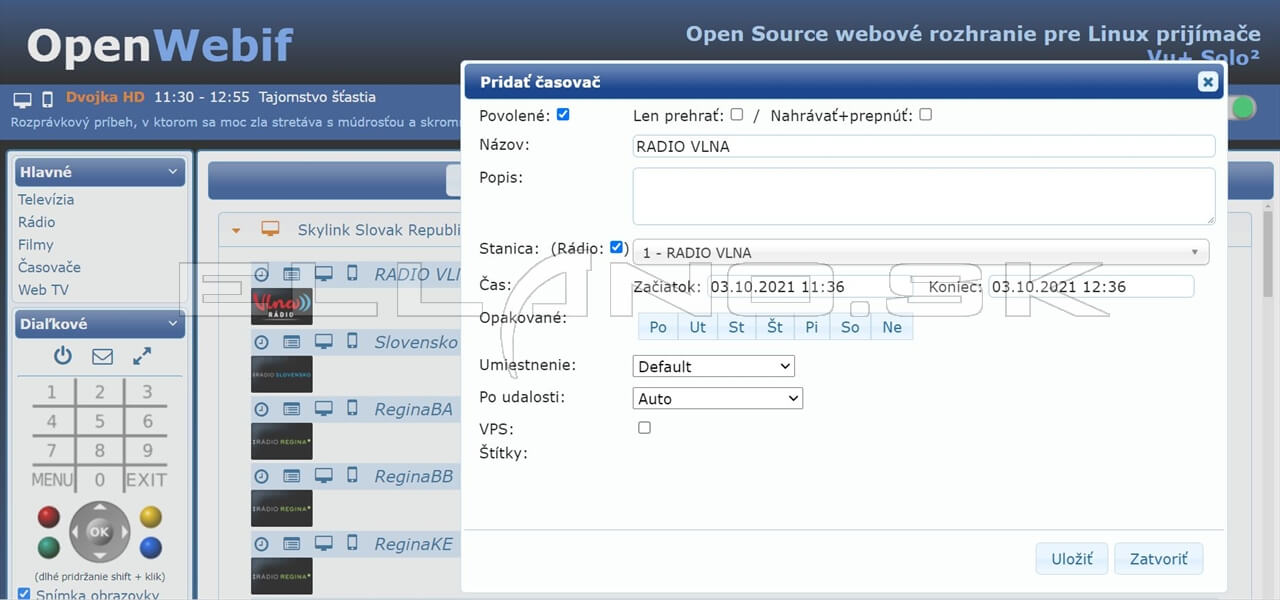
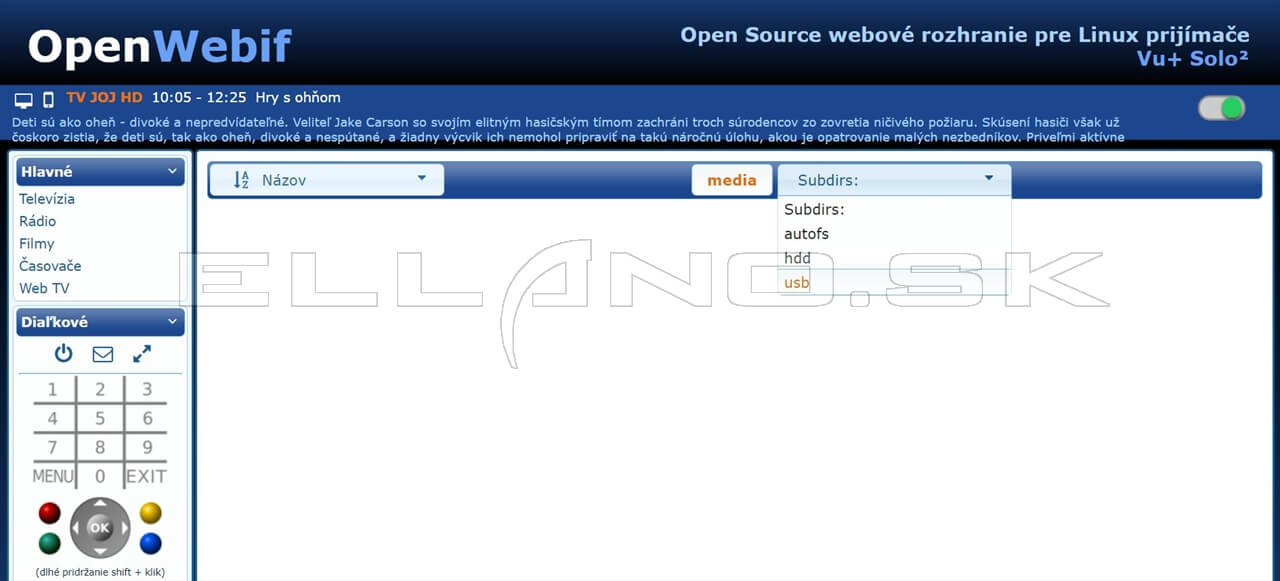
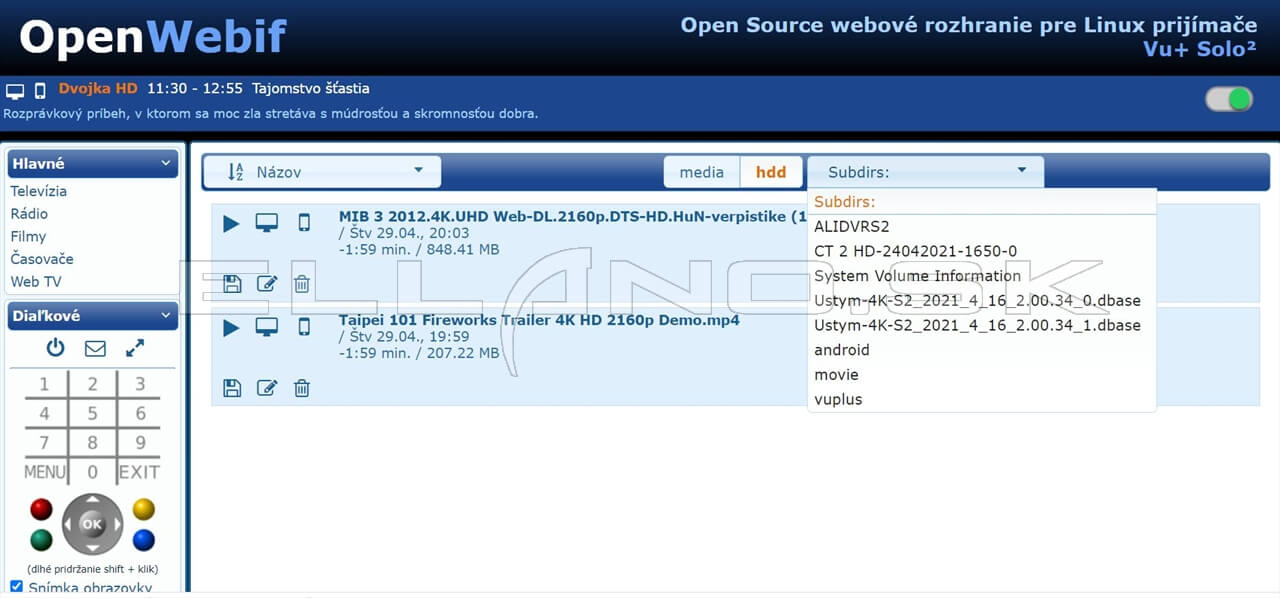
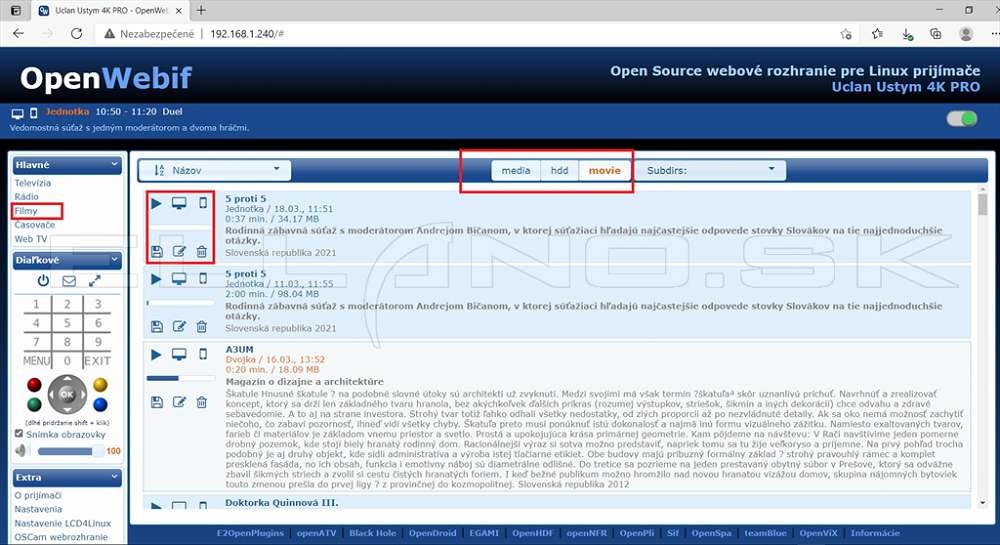
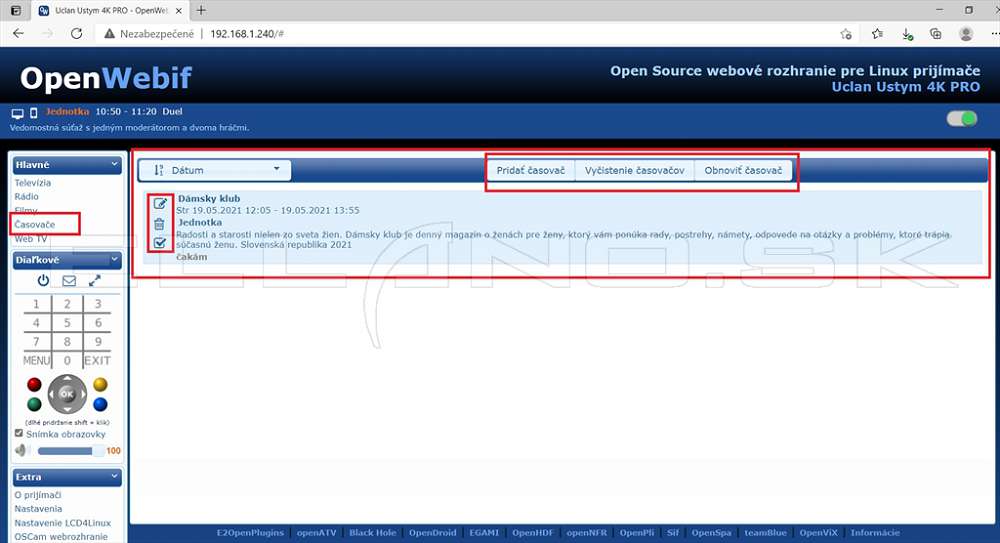
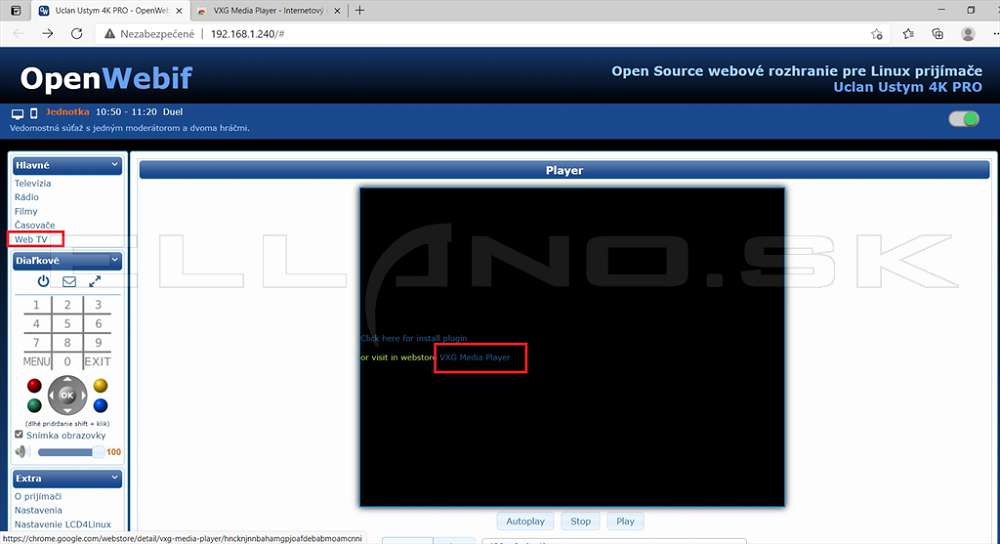
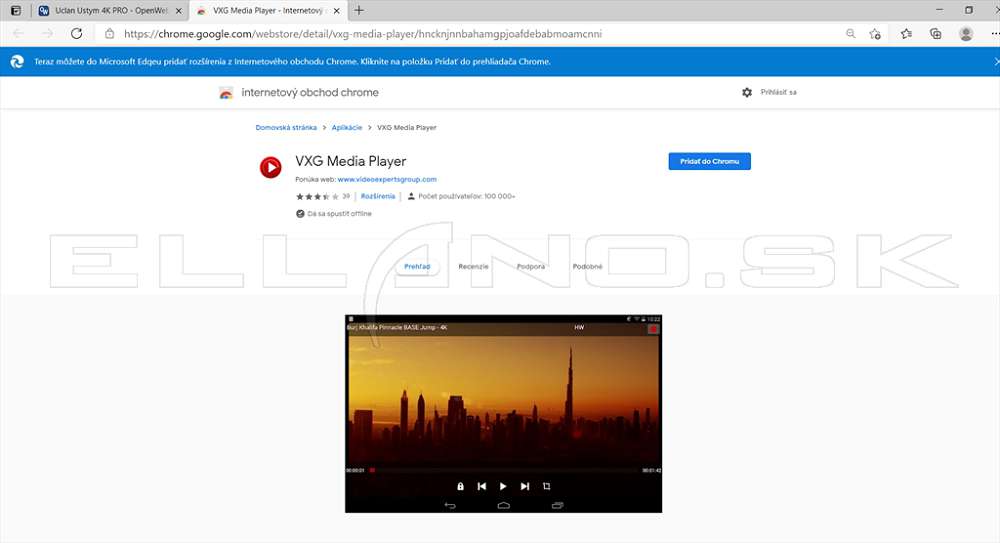
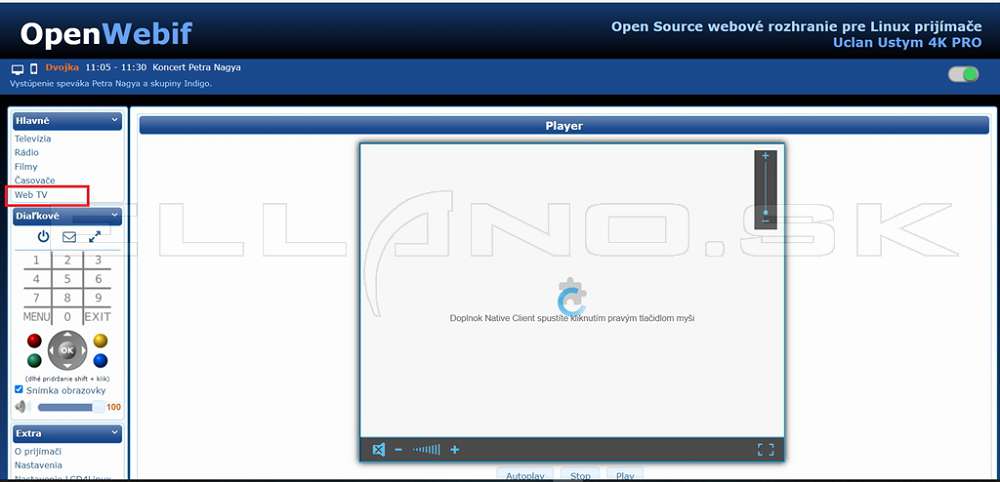
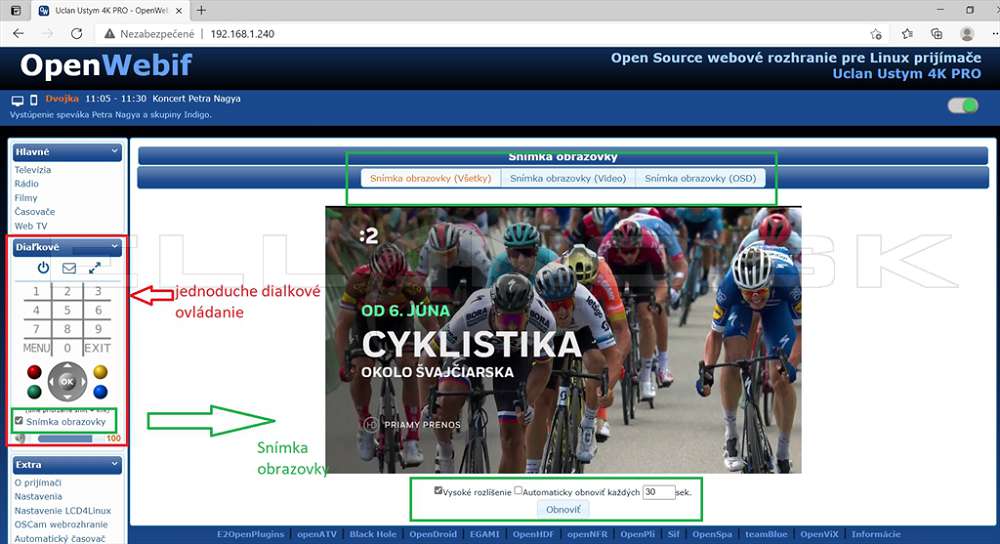
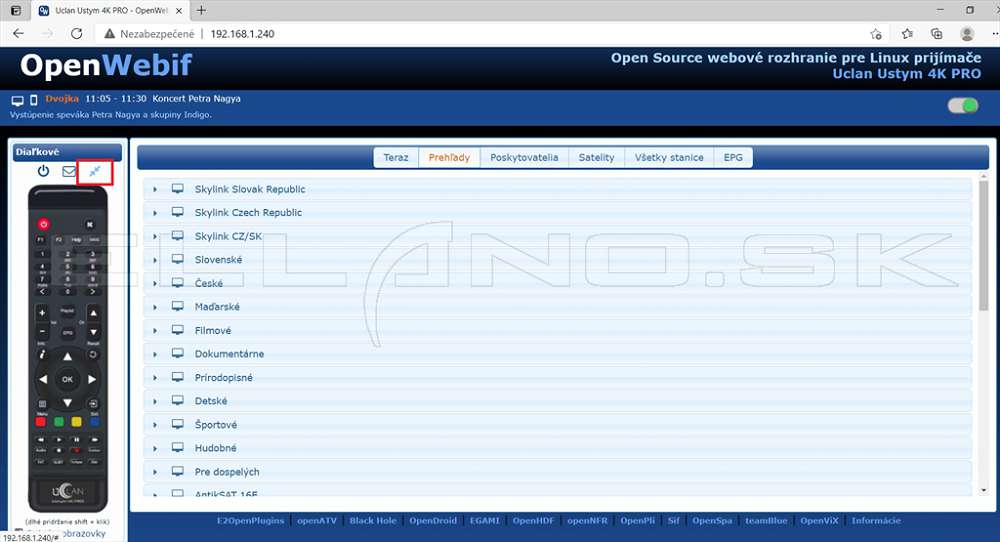
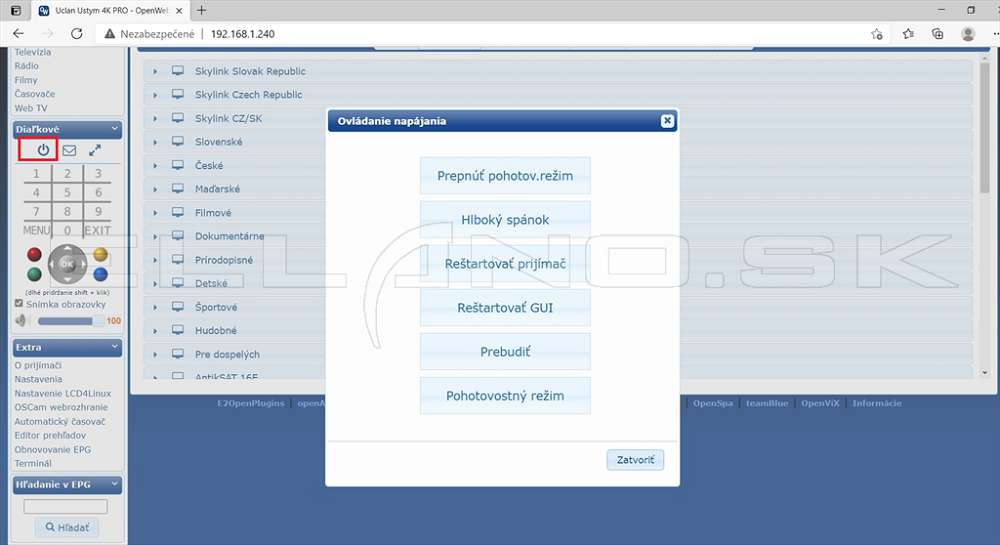
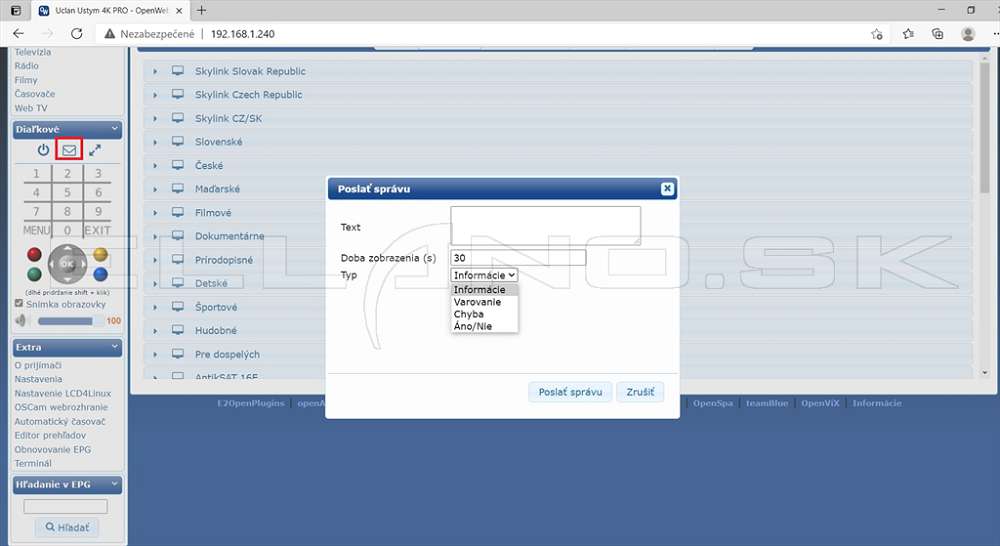
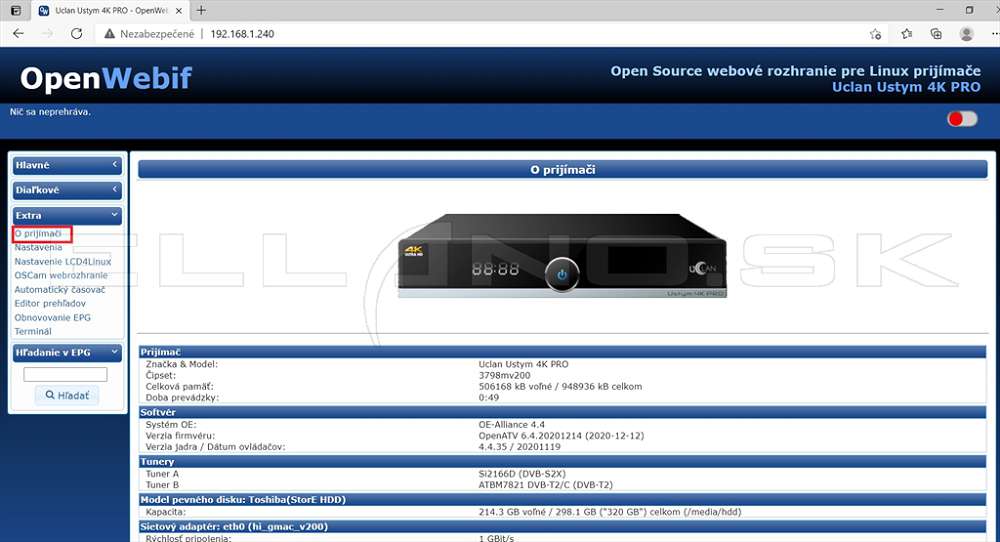
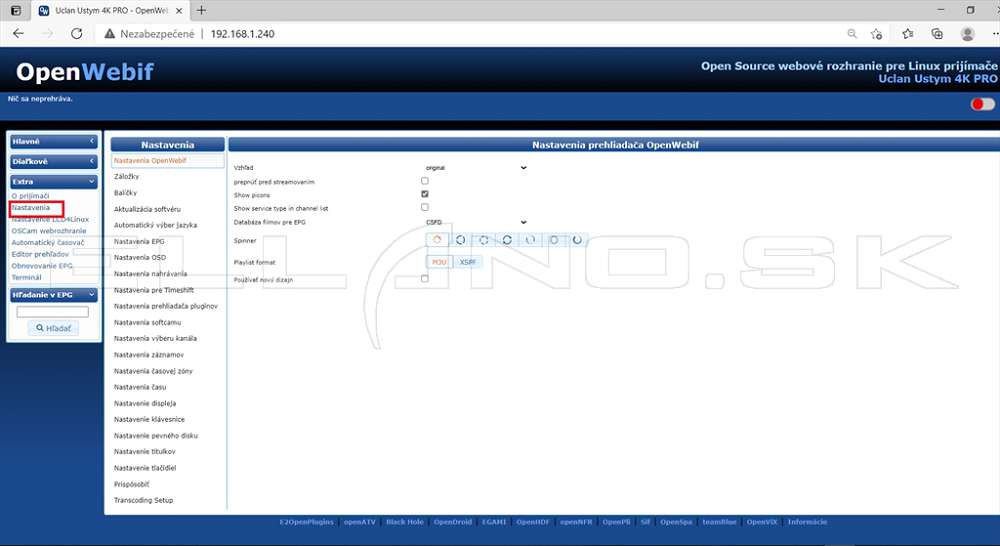
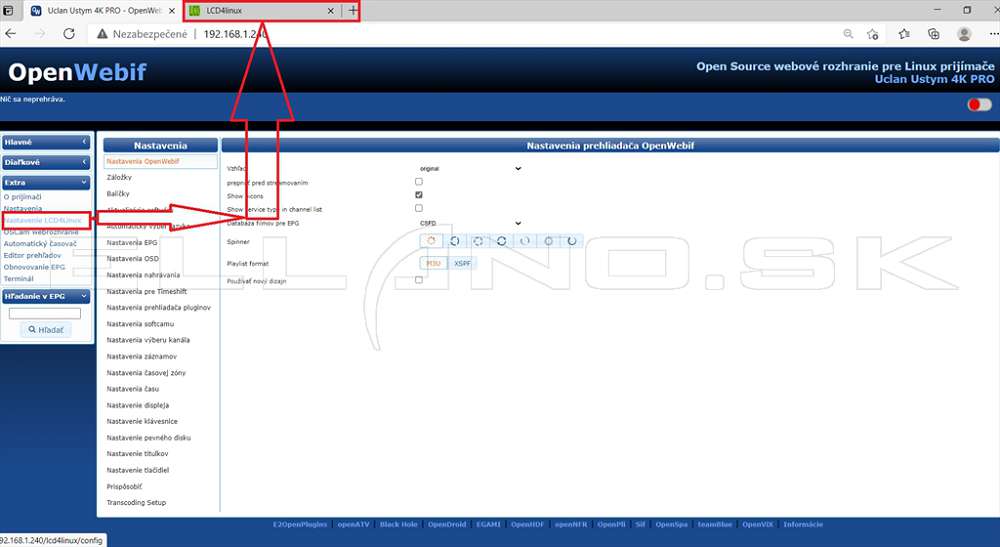
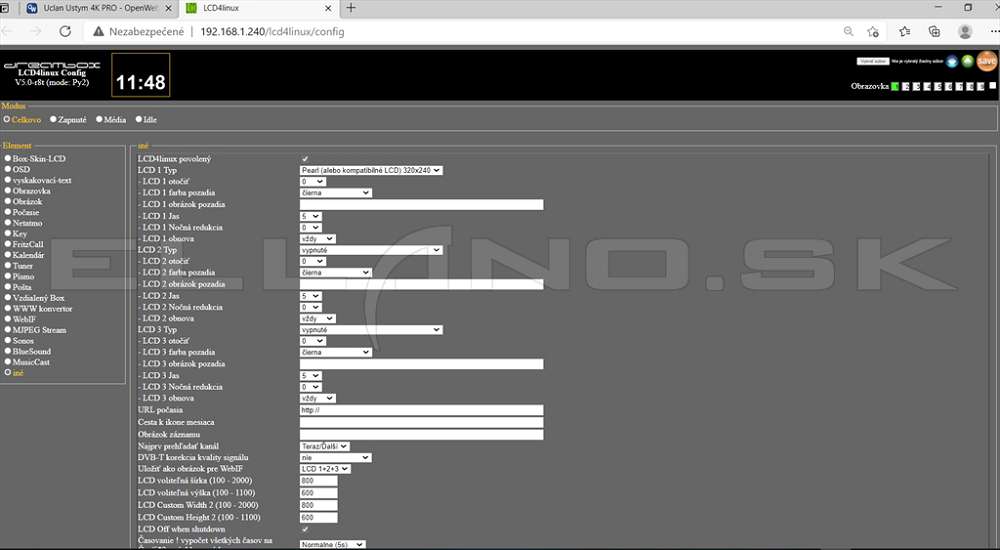
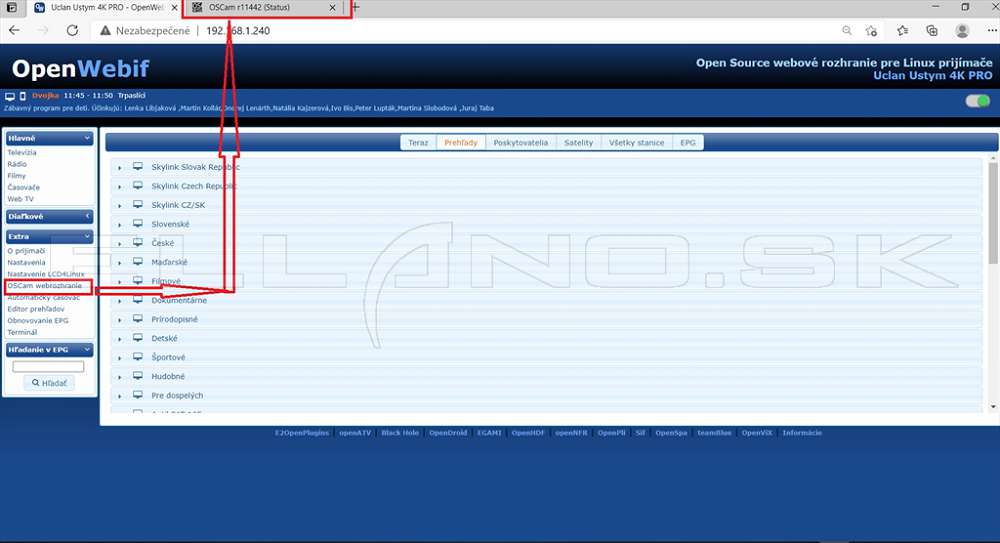
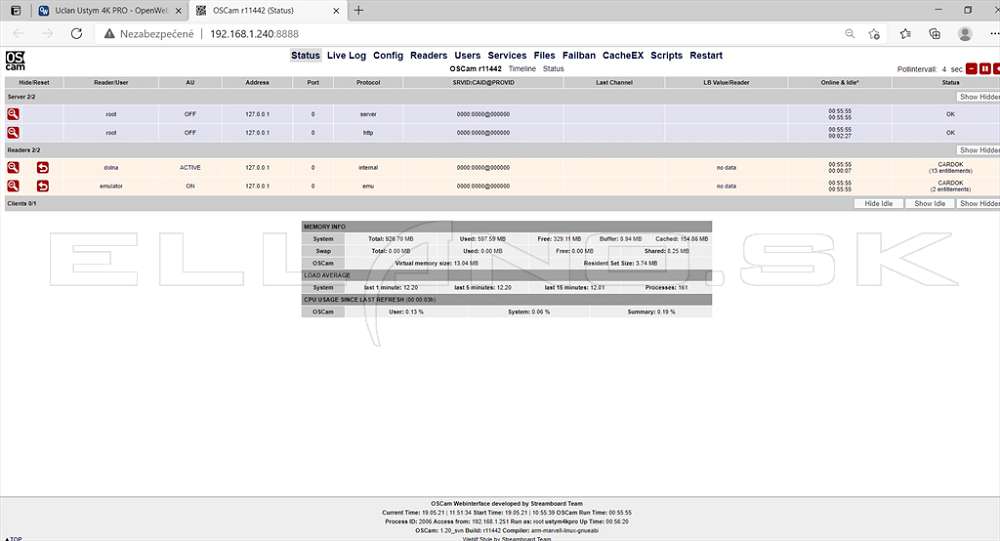
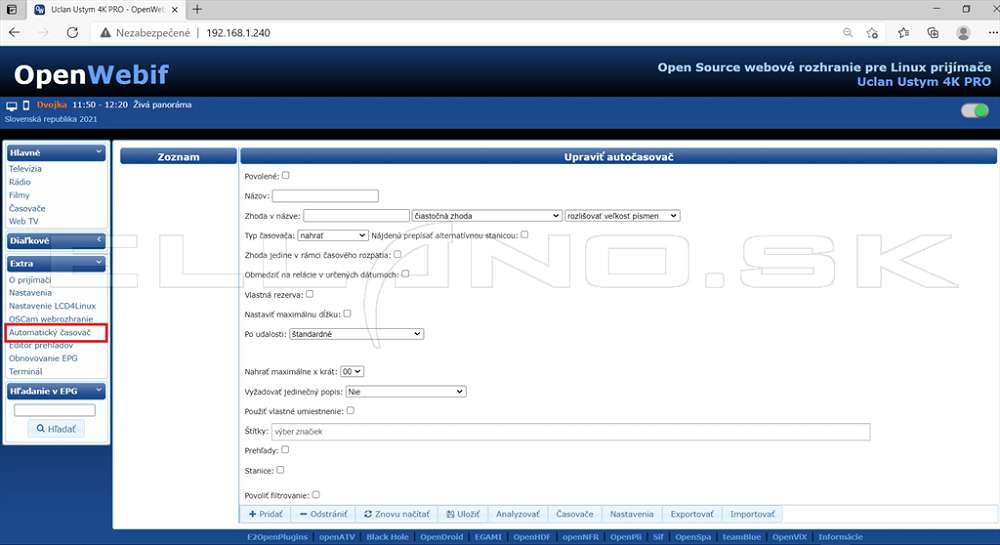
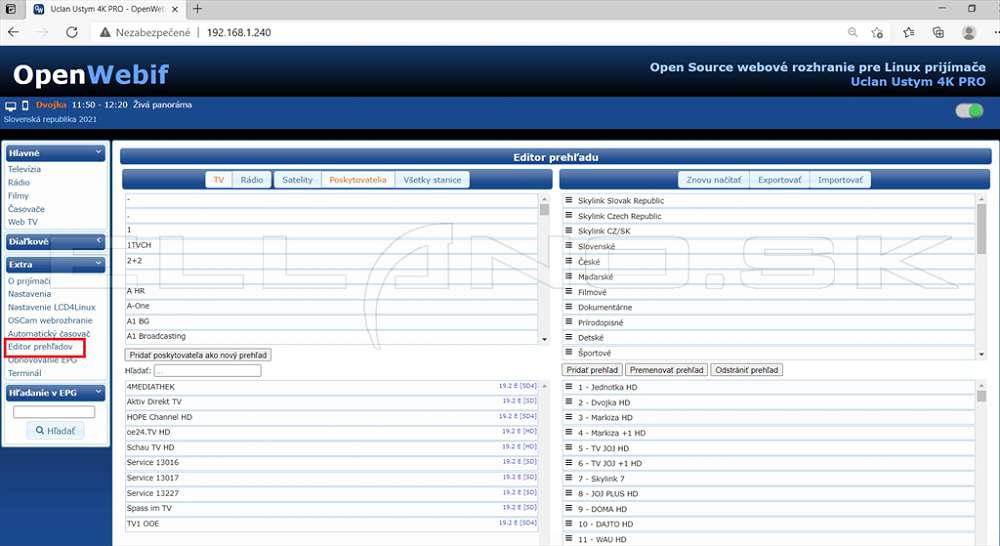
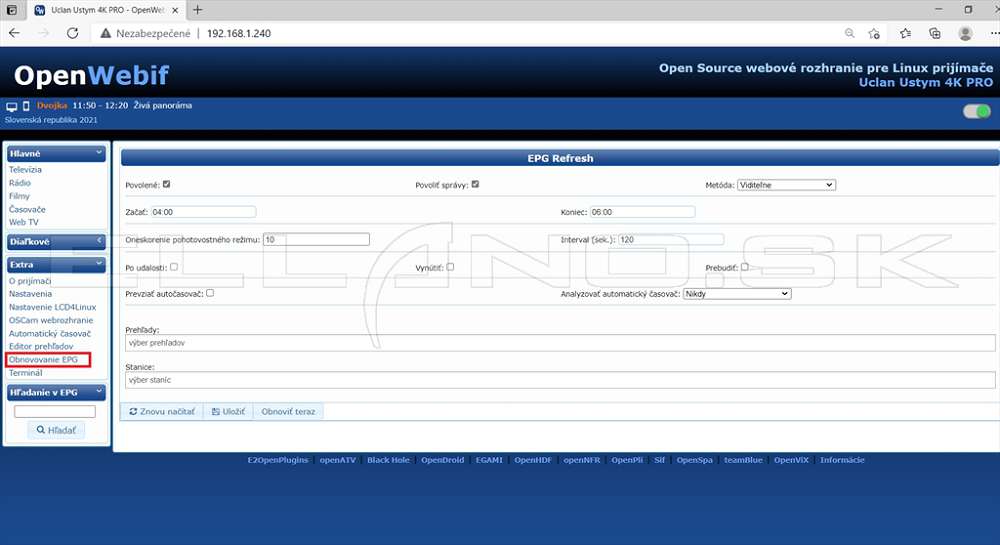
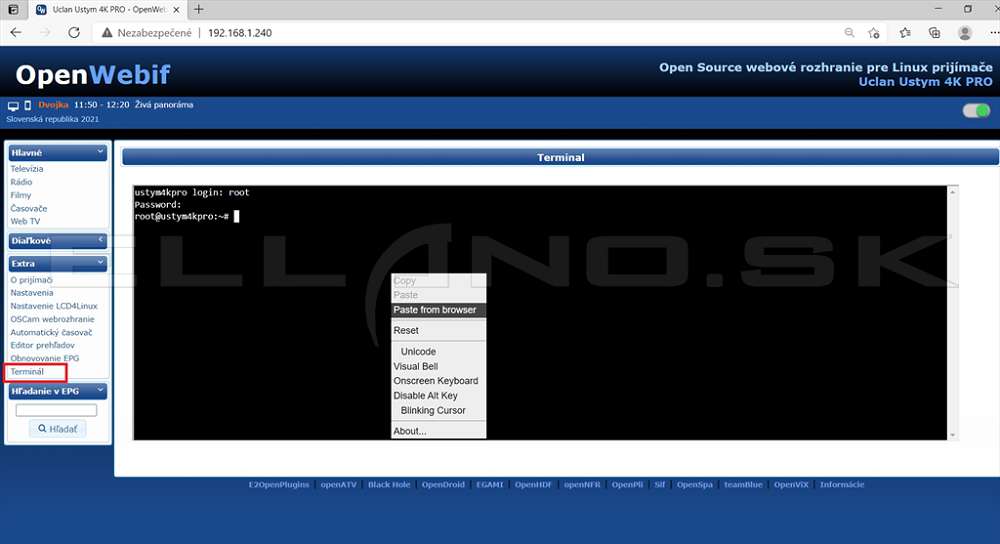
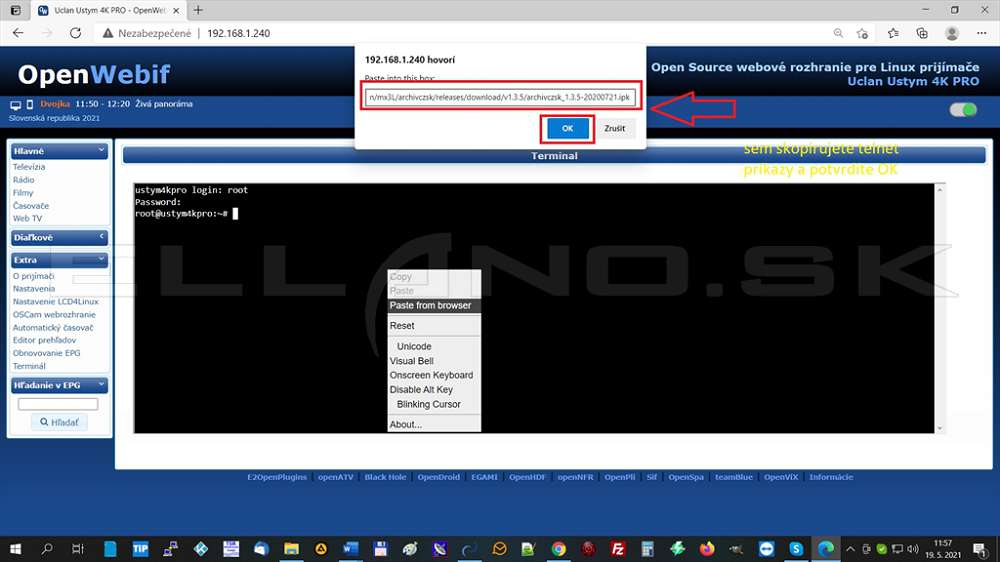
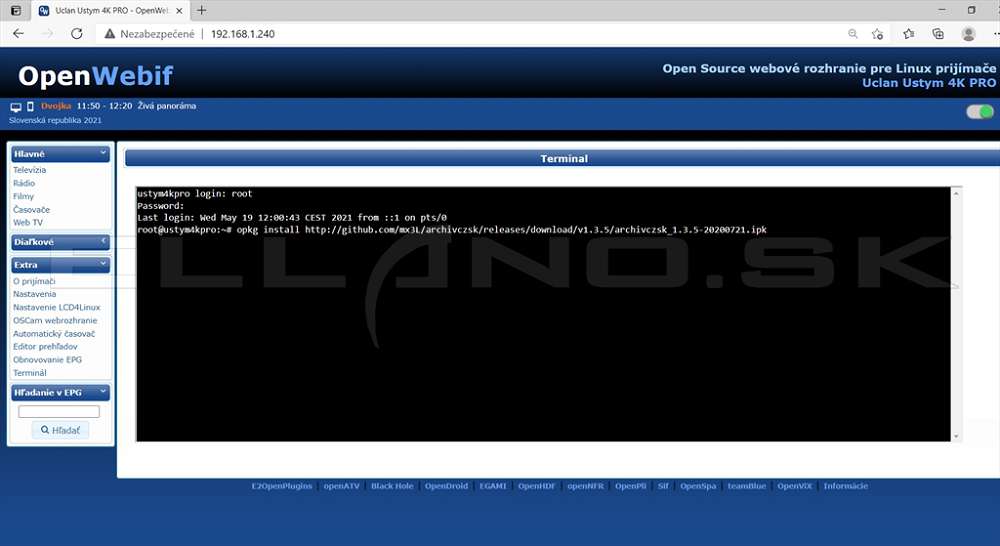

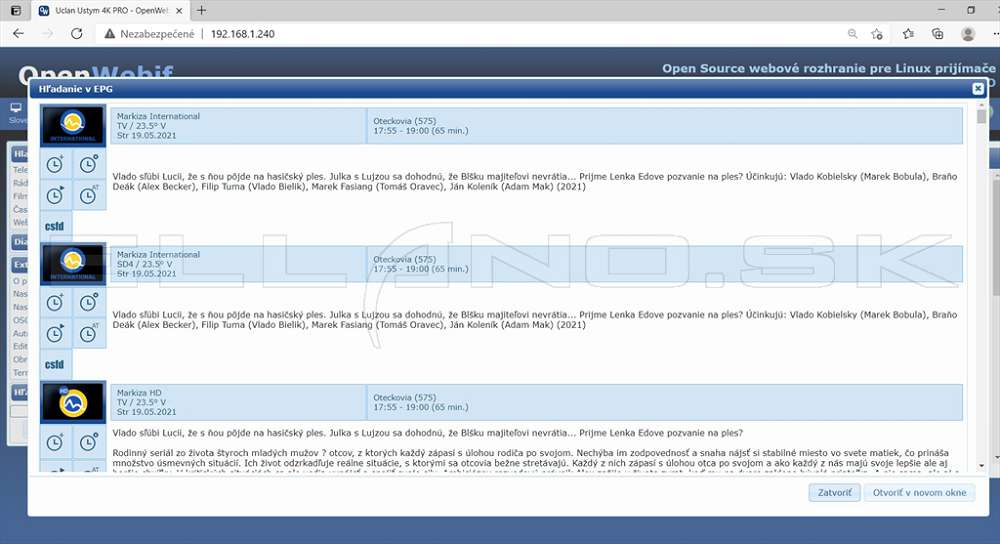
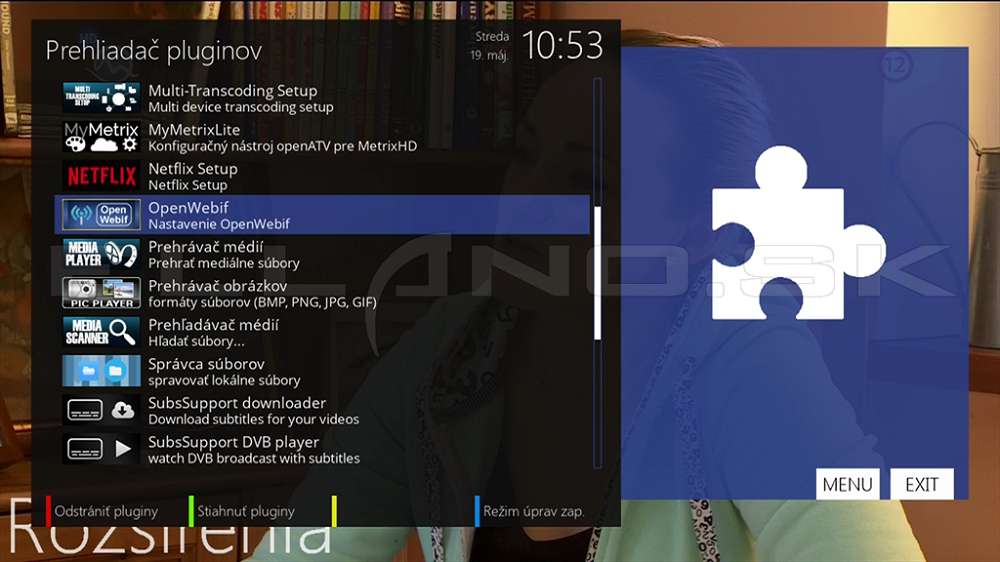
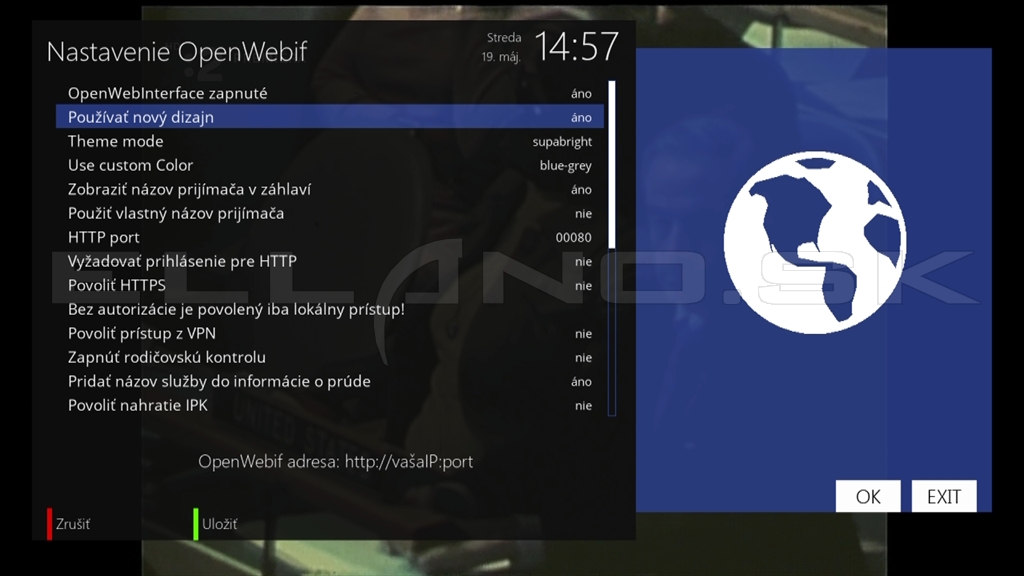
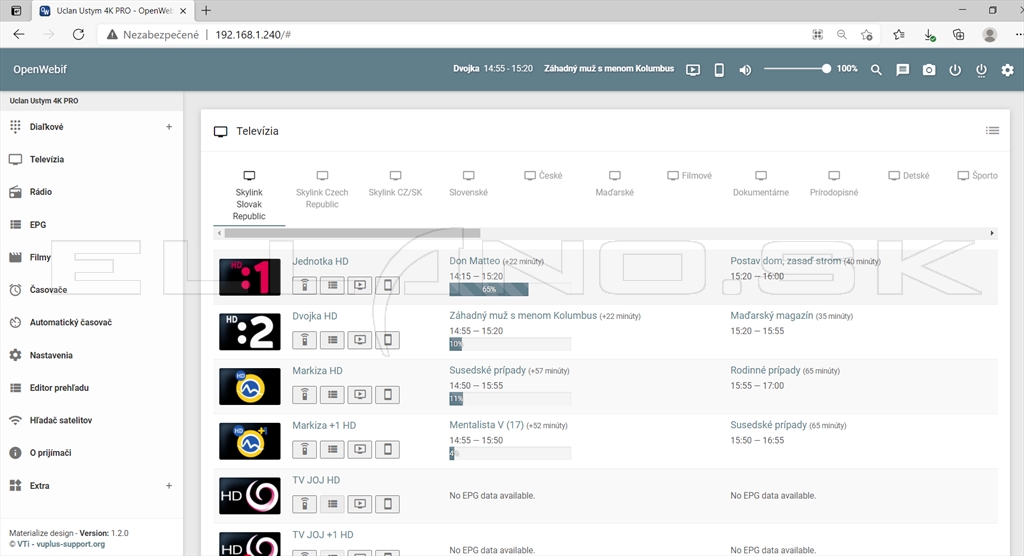
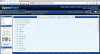
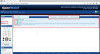
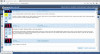
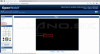
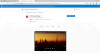
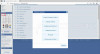
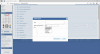
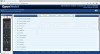
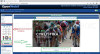
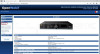
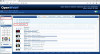
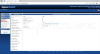
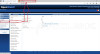
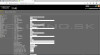
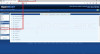
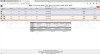
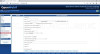
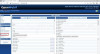
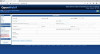
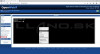
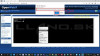
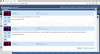
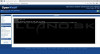
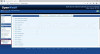
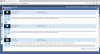
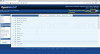
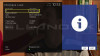
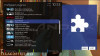
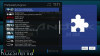

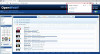
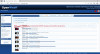
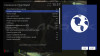
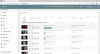
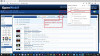
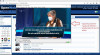
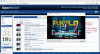
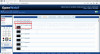
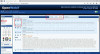
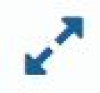
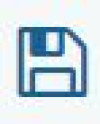
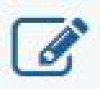

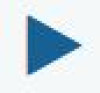
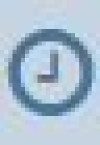
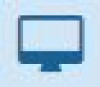



Komentáre (17)
Peter
Odpovedať
Ivan.P
To neprestane klávesnica fungovať ale keď zadávate heslo nie sú vidno písmena.
Takže zadajte heslo a stlačte enter (zadávané heslo Vám nezobrazí avšak musí byť napísané správne až potom Vás pripojí).
Odpovedať
Peter
Dakujem
Odpovedať
Ivan.P
Vytvorte si nové heslo v menu/nastavenia/systém/nastavenia siete/nastavenie hesla a zadajte potom do termínálu meno: root a heslo: to čo ste si vytvorili.
Odpovedať
Emil
Odpovedať
Ivan.P
WebTV nefunguje dlhodobo ,treba sa obrátiť na fórum tvorcov danej enigmy.
Treba použiť pre stream inú variantu streamovania: https://digitalne.ellano.sk/magazin-8/enigma-2-manual/streamovanie-tv-vysielania-z-enigma-2
Odpovedať
Klement Matuška
Odpovedať
Ivan
No tak treba hľadať chybu v prehliadači Chrome. Preinštalovať, alebo aktualizovať prípadne premazať históriu prehliadača.
Odpovedať
Klement Matuška
Odpovedať
Ivan
Skúste sa pripojiť cez chrome iným zariadením , alebo iným PC. AK tam v chrome pôjde, tak hľadajte chybu v PC. AK nepôjde ani v iných , tak skúste odinštalovať a nainštalovať znova plugin Openwebif: https://digitalne.ellano.sk/magazin-8/enigma-2-manual/instalacia-a-odinstalacia-pluginov-a-doplnkov-v-e2
, alebo nanovo nafleshujte celý softvér OS enigma2.
Odpovedať
Klement Matuška
Google Chrome v prehliadačoch Firefox, Opera, Microsoft Edge fungujú
- pripojenie cez druhý PC s windows 11 a Google Chrome nefunguje
- odinštalovanie a nainštalovanie pluginu Openwebif bez efektu
- nové nafleshovanie celého softvéru OS enigma2 bez efektu
Chcem sa ešte spýtať, netreba niečo nastaviť v samotnom Google Chrome?
Odpovedať
Ivan
V Chrome netreba nič nastavovať, my máme PC s win10 aj s win11 a nie je problém s Openwebif.
Tak používajte prehliadač v ktorom Vám to ide, ale ak by bol problém v OpenWebIf nešlo by Vám to na žiadnom prehliadači.
A možno Vám to blokuje na Chrome nejaký doplnok(extensions na ochranu prehliadania) ak tam máte nejaký nainštalovaný, alebo nejaké rozšírenie antivíru v Chrome . Ešte môžete skúsiť v nastavení OpenWebiF v menu/pluginy/OpenWebiF nastaviť voľbu na povoliť Https na áno a reštartujte prijímač.
Odpovedať
Klement Matuška
moja verzia je 142.0.7444.60 (oficiálna zostava) (64-bitová verzia)
Odpovedať
Ivan
Verzia 141.0.7390.123 (oficiálna zostava) (64-bitová verzia)
Odpovedať
Klement Matuška
- zistil som že v mojich predchádzajúcich príspevkoch som sa nepresne vyjadroval
- Google Chrome normálne načíta zoznam staníc z OpenWebif v prehliadači
- problém však je, že po kliknutí na ikonu akejkoľvek stanice sa stream stanice vôbec nestiahne a stanica sa teda neprehrá vo VLC prehrávači
ďakujem za pomoc
Odpovedať
Ivan
Áno máte pravdu nestiahne chrome adresu streamu, google chrome očividne porobil nejaké zmeny vo svojom prehliadači (riešenie na to nemáme.), takže používajte Mozilu Firefox tam to funguje.
Chrome už neotvára M3U súbory automaticky vo VLC, kvôli bezpečnostným obmedzeniam.
Odpovedať
Klement Matuška
Odpovedať